移动端 JSAPI
## 一.快速接入
### 1.引入JS
```html
<script type="text/javascript" src="http://ip:port/sdko/context/ws.loader.js"></script>
```
### 2.定义视图节点
文件签字视图会在已定义的div节点内渲染。请指定有效的height、width风格样式,请保证id的唯一性。
```javascript
<div id="ctx" style="height: 100%; width: 100%;"></div>
```
### 3.引入移动端API,并实例化渲染
``` javascript
WSLoader.loadMobile(() => { // 引入移动端AP
var ctx = new WSContext('#ctx', { // 实例化
token: 'xxx', // token
fileIds: 'xxx1,xxx2', // 文件 id 字符串,多文件使用逗号分隔
userId: 'xxx',
userName: 'xxx'
})
})
```
***请勿将`ctx`对象放到 `vue` 的 `data` 、 `react` 的 `state` 中***
### 4.查看JSAPI版本号
```javascript
const version = WSContext.version
```
## 二.基础配置
- **`token: string`**:授权口令
- **`fileIds: string`**:文件签字ID信息,多个文件用`,`分隔
- **`userId: string`**:用户ID
- `userName: string`:用户名称
- `baseURL: string`:好签SDKO后台接口请求地址,不配置默认取引用的js访问地址前缀
```javascript
const ctx = new WSContext('#ctx', {
token: 'xxx',
fileIds: 'xxx1,xxx2',
userId: 'wellsign',
userName: '好签',
baseURL: 'http://test.wellsign.cn:28080/sdko'
})
```
## 三.功能
### 1.签名模板
#### 配置项
- `isSignboardAutoAdd: boolean`:签名模板新增的签名是否自动插入到文件中,默认`true`
- `isWithTimestamp: boolean`:插入签名模板的时候是否自动插入时间戳,默认`false`
- `signtmplWidth: number`:插入签名模板时的初始最值,即宽高的最大值,默认`100`
- `>= 1`时,宽度单位为`px`,例:`100`时,显示宽度为`100px`
- `< 1`时,宽度单位为**页宽**的比例,例:`0.3`时,宽度为页宽的`30%`
- `timestampWidth: number`:插入的时间戳的文本宽度,默认`100`
- `>= 1`时,宽度单位为`px`,例:`100`时,显示宽度为`100px`
- `< 1`时,宽度单位为**页宽**的比例,例:`0.3`时,宽度为页宽的`30%`
- `timestampDistance: number`:插入的时间戳和签名的距离,默认`10`
- `>= 1`时,距离单位为`px`,例:`15`时,显示距离为`15px`。
- `< 1`时,距离单位为**页宽**的比例,例:`0.1`时,距离为页宽的`10%`。
- `timestampPosition: string`:时间戳相对签名的位置,默认`bottom`正下方
- `topLeft、top、topRight`:上左、上、上右
- `rightTop、right、rightBottom`:右上、右、右下
- `bottomLeft、bottom、bottomRight`:下左、下、下右
- `leftTop、left、leftBottom`:左上、左、左下
- 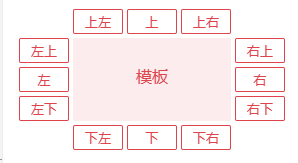
- `timestampFormat: Function`:定义签名的时间戳格式
- `isGroupSelect: boolean`:签名模板和时间戳是否绑定选中,默认`false`
- `isGroupSelectSingle: boolean`:签名模板和时间戳绑定选中后,是否支持选中单个,默认`true`
```javascript
new WSContext('#ctx', {
isSignboardAutoAdd: true,
isWithTimestamp: false,
signtmplWidth: 100,
timestampWidth: 100,
timestampDistance: 10,
timestampPosition: 'bottom',
timestampFormat: () => {
return ['2022年10月01日', '2022-02-02']
},
isGroupSelect: false,
isGroupSelectSingle: true
})
```
#### insertSignTemp
描述:弹出签名模板窗口,插入签名模板。
```javascript
ctx.insertSignTemp()
```
#### addSigntmpl
描述:点击插入签名模板
参数:`tmplId: string`签名模板id。
```javascript
ctx.addSigntmpl('xxx')
```
### 2.签字板
#### showSignboard
描述:显示签字板,以插入签名,此签名不会保存为签名模板
参数:
- `pageIdx: number`:页码,从0开始计数。
- `rx:number`:签名X轴坐标/页宽,0-1。
- `ry:number`:签名Y轴坐标/页高,0-1。
- `rw:number`:签名宽度/页宽,0-1。
- `ry:number`:签名高度/页高,0-1。
```javascript
// 不传参数时会把笔迹插入到签字界面中央。
ctx.showSignboard()
// 传参数时会插入到指定页,指定位置。
ctx.showSignboard(1, 0.1, 0.1, 0.3, 0.2)
```
#### closeSignboard
描述:关闭签字板
```javascript
ctx.closeSignboard()
```
#### 签字板显示隐藏回调
- `onSignboardShow: Function`:签字板显示回调
- `onSignboardHide: Function`:签字板隐藏回调
```javasctipt
new WSContext('#ctx', {
onSignboardShow: () => {
// ...to do
},
onSignboardHide: () => {
// ...to do
}
})
```
#### 签字板笔迹参数设置
- `setSize(size: number)`:设置签字板笔迹尺寸,`size: number`笔迹的粗细,范围`1-9`
- `setColor(color: string)`:设置签字板笔迹颜色,`color: string`笔迹的颜色
- `clear()`:清除签字板的笔迹
- `setEraser(value: boolean)`:设置签字板是否进入擦除状态
- `true`:进入擦除状态
- `false`:进入书写状态
- `ok()`:确认插入签字板上的笔迹
- `close()`:关闭签字板
- 手笔分离状态、打开关闭,同 `isSeparate`、`setIsSeparate`
```javascript
ctx.signboard.setSize(5)
ctx.signboard.setColor('#00a0ff')
ctx.signboard.clear()
ctx.signboard.setEraser(true)
ctx.signboard.ok()
ctx.signboard.close()
```
### 3.文本&文本模板
#### 配置项
- `usePowerTxtModal: boolean`:使用更强大的文本输入框功能,可以调整文本颜色、字体、常用语功能。
#### insertIText
描述:插入文本到文件
```javascript
ctx.insertIText()
```
#### onITextEdit
类型: `Function`
描述:通过`onITextEdit`自定义文本输入框
```javasctipt
new WSContext('#ctx', {
onITextEdit: (text: string, color: string, fontId: number, textAlign: 'left' | 'right' | 'center') => new Promise((resolve) => {
const newText = prompt('请输入文本', text)
if (newText !== null) {
resolve({
text: newText ,
color: '#00a0ff',
fontId: 2,
textAlign: 'left'
})
}
}),
})
```
#### addIText
描述:自定义插入文本。如果自定义文本输入框,可以配合`onITextEdit`回调方法使用。
参数:
- `text: string`文本字符串
- `color: string`文本颜色
- `fontId: number`字体ID,1宋体、2仿宋、3楷体、4黑体。
- `fontSize: number`文本大小,插入文件后展示的文本大小,建议20。
- `pageIdx?: number`插入页的页码。从`0`计数
- `x?: number`插入中心点坐标和页宽的比。`0-1`。
- `y?: number`插入中心点坐标和页宽的比。`0-1`。
- `textAlign?: 'left' | 'center' | 'right'`文本对齐方式。默认left居左
(**pageIdx、x、y改为非必传 参数,没有传值时,会将文本插入到签字界面中央**)
```
// 插入文本 hellow world!,颜色 #00a0ff,宋体,显示大小20px,签字界面中央。
ctx.addIText('hello world!', '#00a0ff', 1, 20)
// 插入文本 hellow world!,颜色 #00a0ff,宋体,显示大小20px,第1页,页面中央。
ctx.addIText('hello world!', '#00a0ff', 1, 20, 0, 0.5, 0.5, 'center')
// 插入文本 hellow world!,颜色 #00a0ff,宋体,居中,显示大小20px,签字界面中央。
ctx.addIText('hello world!', '#00a0ff', 1, 20, undefined, undefined, undefined, 'center')
```
#### insertTexttmpl
描述:显示文本模板窗口
```javascript
ctx.insertTexttmpl()
```
### 4.图片
#### insertImage
描述:插入图片到文件
```javascript
ctx.insertImage()
```
### 5.圈批
#### 配置项
- `isSeparate: boolean`:是否启动手笔分离,默认`false`
- `isCustomStroke: boolean`:是否自定义圈批工具栏,值为`true`时将不显示好签默认的圈批工具栏。默认`false`
- `isMemoryStrokeInfo: boolean`:是否开启,记忆圈批、签字板的笔迹粗细信息。默认`false`
```javasctipt
new WSContext('#ctx', {
isSeparate: false,
isCustomStroke:false,
isMemoryStrokeInfo: false
})
```
#### 回调方法
- `onEnterStroke: Function`:当签字界面进入圈批状态
- `onQuitStroke: Function`:当签字界面退出圈批状态
- `onStrokeStart: Function`:圈批状态下,当用户开始书写
```javasctipt
new WSContext('#ctx', {
onEnterStroke: () => {
// 进入圈批状态
},
onQuitStroke: () => {
// 进入圈批状态
},
onStrokeStart: () => {
// 用户开始书写
}
})
```
#### enterStroke
描述:进入圈批
```javascript
await ctx.enterStroke()
```
#### quitStroke
描述:退出圈批
```javascript
await ctx.quitStroke()
```
#### clearStroke
描述:清除当前页上的圈批笔迹
```javascript
await ctx.clearStroke()
```
#### switchStrokeState
描述:切换圈批状态。如果签字界面不在圈批模式,会主动进入圈批模式。
参数:
- `shapeFillR` 实心矩形
- `shapeR` 矩形
- `shapeC` 圆形
- `shapeL` 直线
- `shapeA` 箭头
- `stroke` 笔迹书写
- `eraser` 橡皮擦
```javascript
await ctx.switchStrokeState('stroke')
```
#### isInStroke
描述:界面中的文件是否在圈批状态。
```javascript
const isInStroke:boolean = ctx.isInStroke
```
#### setIsSeparate
描述:设置手笔分离状态
```javascript
await ctx.setIsSeparate(false) // false 关闭手笔分离,true 开启手笔分离
```
#### setStrokeSize
描述:设置圈批笔迹的粗细
参数:`size: number`笔迹的粗细,范围`1-8`
```javascript
await ctx.setStrokeSize(4)
```
#### setStrokeColor
描述:设置圈批笔迹的颜色
参数:`color: string`笔迹的颜色
```javascript
await ctx.setStrokeColor('#00a0ff')
```
### 6.验签
#### 配置项
- `verifyMod: 'readonly' | 'readwrite' | 'readwrite-myself'`:验签模式。默认'readwrite-myself'
- `readonly` 验签只读模式,只能查看验签信息
- `readwrite` 验签读写模式,可以查看、删除所有验签信息
- `readwrite-myself`验签签字人读写模式,可以查看所有验签、删除自己的验签信息
```javascript
new WSContext({
verifyMod: 'readwrite-myself'
})
```
#### showVerifyModal
描述:显示验签弹窗
```javascript
ctx.showVerifyModal()
```
#### getVerifyArr
描述:获取验签数据
```
interface VerifyData {
type: number // 类型,0签名,1图片,2文本,3批注,6批注,8注释
id: string // 数据ID
data: number // 时间
p: string // 位置信息 x, y, width, height
ps: string // 页尺寸 width,height
sI: string // 签署人ID, 对应userId
sN: string // 签署人名称,对应userName
page: number // 页码
}
const verifyArr: VerifyData[] = ctx.getVerifyArr()
```
#### selectVerify
描述:选中验签数据
```
const verifyArr = ctx.getVerifyArr()
ctx.selectVerify(verifyArr[0]) // 选中第一个验签
```
#### deselectVerify
描述:取消选中验签数据
```
ctx.deselectVerify()
```
#### deleteVerify
描述:删除验签数据
```
const verifyArr = ctx.getVerifyArr()
ctx.deleteVerify(verifyArr[0]) // 删除第一个验签
```
### 7.缩略图
#### showThumbModal
描述:显示缩略图弹窗
```javascript
ctx.showThumbModal()
```
#### getThumb
描述:获取文件缩略图
参数:
- `startIdx`:起始页序号(从0计数,包括此页)
- `endIdx`:结束页序号(从0计数,不包括此页)
```javascript
const arr: string[] = await ctx.getThumb(0, 10) // 获取从0 - 9 页的缩略图
```
#### getPageTotal
描述:获取文件总页数
```javascript
const pageTotal: number = ctx.getPageTotal()
```
### 8.保存
#### haveUnsaveData
描述:当前文件是否有未保存的数据
```javascript
const isHave: boolean = ctx.haveUnsaveData()
```
#### haveUnsaveDataAll
描述:多文件渲染时,检查所有文件是否有未保存的数据
```javascript
const isHaveArr: boolean[] = ctx.haveUnsaveDataAll()
```
#### save
描述:保存当前文件的数据
```javascript
const result = await ctx.save()
// result: { success: boolean, msg: string }
```
#### saveAll
描述:多文件渲染时,保存所有文件的笔迹数据
```javascript
const resultArr = await ctx.saveAll()
// result: { success: boolean, msg: string }[]
```
#### isExportRecord
类型:`boolean`
描述:是否在保存的返回当次保存的笔迹信息。默认`false`。
```
const result = await ctx.save()
const signRecords: ISignRecord[] = result.data.signRecords
interface ISignRecord {
type: 'signname' | 'image' | 'itext' | 'line' | 'circ' | 'rect' | 'stroke', // 笔迹类型 签名、图片、文本、直线、椭圆、矩形、圈批
x: number, // 笔迹X坐标 和页宽百分比
y: number, // 笔迹Y坐标 和页高百分比
w: number, // 笔迹宽度 和页宽百分比
h: number, // 笔迹高度 和页高百分比
rotate: number, // 笔迹旋转角度
base64: string, // 笔迹图片 base64 字符串
page: number // 页码,从0计数
}
```
### 9.印章
#### insertSeal
描述:插入印章到页面中
参数:`option: { surname: string, personalName: string, sealColor: string, alpha?: number, dateTime: string }`
- `surname: string` 印章 姓
- `personalName: string`印章 名称
- `sealColor: string`印章 颜色
- `alpha?: number`印章透明度,0-1
- `dateTime?: string`印章日期
- `defaultSize?: number`插入到签字界面后印章显示大小,单位`px`,默认`150`
```
ctx.insertSeal({
surname: '郝',
personalName: '签',
sealColor: '#dd444c',
alpha: 0.8,
dateTime: '2022-08-08'
})
ctx.insertSeal({
surname: '郝',
personalName: '签',
sealColor: '#dd444c',
alpha: 0.8,
dateTime: '2022-08-08',
defaultSize: 50
})
```
### 10.水印
#### 配置项
- `useWaterMark: boolean`:是否显示水印,默认`false`
- `waterMarkText: string`:水印文本内容,默认`签字用好签`
- `waterMarkColor: string`:水印文字颜色,默认`rgba(220, 220, 220, 0.3)`
```javascript
new WSContext('#ctx', {
useWaterMark: true,
waterMarkText: '签字用好签',
waterMarkColor: 'rgba(0, 0, 0, 0.2)'
})
```
### 11.屏幕同步
#### 配置项
- `useAsyncScreen: boolean`:是否默认开启屏幕同步功能,默认`false`
- `useAsyncScreenHost: boolean`:是否是屏幕同步的主机(只有主机能滚动签字界面),默认`false`
- `useAsyncScreenSendTimer: number`:屏幕同步主机发送消息的时间间隔,单位毫秒,默认`500`
```javascript
new WSContext('#ctx', {
useAsyncScreen: true,
useAsyncScreenHost: true,
useAsyncScreenSendTimer: 500
})
```
#### openAsyncScreen
描述:开启屏幕同步功能(默认未开启屏幕同步功能时,可以调用本方法开启)
参数:
- `useHost: boolean`是否是主机,默认`false`。
```javascript
// 开启屏幕同步,并是主机。可通过此方式设置为主机
ctx.openAsyncScreen(true)
// 开启屏幕同步,不是主机。
ctx.openAsyncScreen(false)
```
#### closeAsyncScreen
描述:关闭屏幕同步功能
```javascript
ctx.closeAsyncScreen()
```
### 12.录音
#### insertAudio
描述:显示录音弹窗
权限:需运行在 localhost 或 https 的地址,并通过浏览器的录音权限
```javascript
ctx.insertAudio()
```
### 13.注释
#### showAnnoModal
描述:显示注释弹窗
```javascript
ctx.showAnnoModal()
```
### 13.其他功能
#### 配置项
- `renderBottomTools: boolean`:是否渲染底部工具栏
- `safeAreaHeight: number`:安全区域高度。默认`0`
- `isReadSigData: boolean`:是否读取/显示文件自带的验签信息。默认`false`
- `useCommitUpdate: boolean`: 已提交的笔迹可选中、编辑、移动、调整尺寸、删除。笔迹是否可选中同时受验签模式的影响。默认`false`
- `useAutoStorage: boolean`: 是否开启定时暂存功能。默认`false`。开启后用户已添加、未保存的笔迹可以定时暂存到后台,避免页面刷新导致签字笔迹丢失。
- `autoStorageTime: number`:定时暂存的时间长度,单位“毫秒”。默认`15000`,15秒。
- `useRealTimeDisplay: boolean`:是否实时显示其他用户签署笔迹数据,默认`false`
- `useImgRender`: boolean:是否在开启纯图PDF渲染模式。默认`false`。由于兼容性问题,在部分版本老旧的浏览器、web容器运行时,会出现文字部分丢失的现象,需要设置成`true`,文本才能正常渲染出来。(此功能也需要好签后台配置开启,如签字界面需要运行在钉钉手机端、旧版本chromium内核浏览器,请联系好签打开此功能)
#### 回调方法
- `onRenderEnd: Function`:渲染结束回调方法
- `onSave: Function`:保存结束回调
- `onPsdModalCancel: Function`:当用户数据文件密码点击取消的回调
- `onScrollEnd: Fucntion`:当签字界面滚动结束
- `onAddSigntmplClick: Function`:通过`addSigntmpl`方法添加签名时,用户点击插入签名时的回调
- `onDeleteVerify: Function`:当用户删除已保存笔迹时回调
```javascript
const ctx = new WSContext('#ctx' {
onRenderEnd: (result) => {
// result = { success: boolean, msg?: string, data?: { fileId: string, pageTotal: number } }
},
onSave: (result) => {
// result = { success: boolean, msg: string, data?: { fileId: string } }
}
onPsdModalCancel: () => {},
onScrollEnd: (pageNum: number) => {
// 当前界面页码
},
onAddSigntmplClick: () => {},
onDeleteVerify: (verifyArr: IVerify[]) => {
// verifyArr 被删除的笔迹验签信息数组
}
})
```
#### scrollToPage
参数:`pageNumber: number`页码,从0计数
描述:滚动到指定页
```javascript
await ctx.scrollToPage(10)
```
#### corePageIdx
描述: 获取签字界面中心页码,下标从0计数
```javascript
const pageNum = ctx.corePageIdx
```
#### zoomTo
参数:`zoom: number`,范围`zoom <= 4 && zoom >= 1`
描述:签字界面缩放
```javascript
ctx.zoomTo(2)
```
#### pushBlank
描述:新增空白页
```javascript
ctx.pushBlank()
```
#### switchFile
参数: `fileId: string` signInfos中文件的fileId
描述:多文件渲染时,切换文件。
```javascript
ctx.switchFile('xxx')
```
#### resize
描述:当父容器大小变化时,调整签字界面尺寸
```javascript
ctx.resize()
```
#### destroy
描述:销毁签字界面
```javascript
ctx.destroy()
ctx = undefined
```